Привет! Если вы ставите перед собой задачу продвигать сайт в поисковиках, привлекать органический (бесплатный) трафик из поиска Гугл, Яндекс, то важный шаг, который стоит сделать еще в самом начале – зарегистрировать сайт в этих поисковых системах. Иными словами – добавить в панель вебмастера Яндекс и Гугл, подтвердить права на сайт.
Что это даст?
Поисковый робот быстрее заметит ваш вновь созданный ресурс, проиндексирует его и добавит в поисковую выдачу. В кабинете вебмастера вы сможете добавить карту вашего сайта, чтобы помочь роботу правильно его проиндексировать.
Плюс вы сможете использовать полезные инструменты для вебмастеров:
1) Отправлять ссылки на индексирование в Яндекс после публикации новой статьи (чтобы ускорить процесс появления статьи в поиске). В Гугл тоже раньше была такая функция, сейчас ее упразднили и для индексирования вы только 1 раз добавляете карту вашего сайта.
2) Добавлять статьи в Оригинальные тексты (для закрепления авторства за вами в случае копирования ваших статей на другие ресурсы) – эта опция доступна в Яндекс.Вебмастере. В Гугл такого нет.
3) Отслеживать процесс индексирования страниц и добавления в поисковую выдачу, внешние ссылки на ваш ресурс и динамику поискового трафика. Это есть и в Яндекс, и в Гугл вебмастере.
4) Получать информацию об ошибках, проблемах с сайтом и другое.
Приступим к практике и зарегистрируем сайт в поисковых системах.
Как добавить сайт в Яндекс.Вебмастер?
Перейдите по адресу webmaster.yandex.ru/welcome/, нажмите «Войти» и авторизуйтесь в своем аккаунте Яндекс. Если его нет, то сначала надо создать (завести себе Яндекс.Почту).
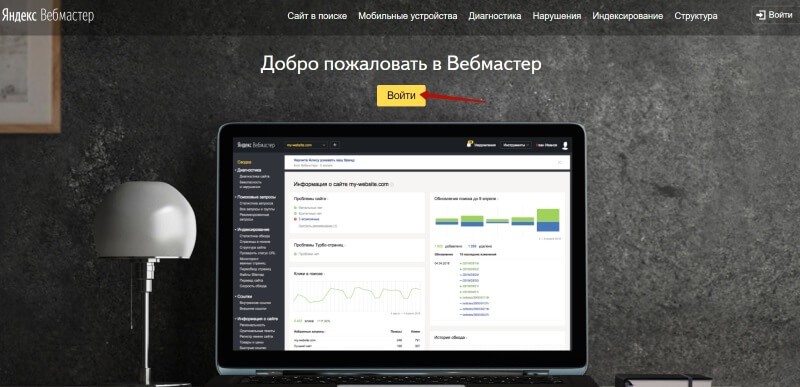
Затем нажмите по кнопке «Перейти».
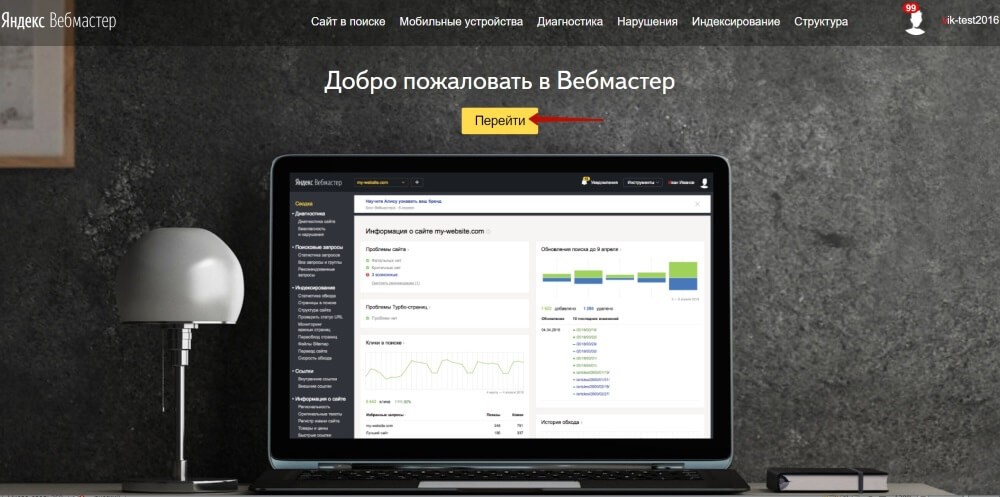
И по кнопке «Добавить сайт».
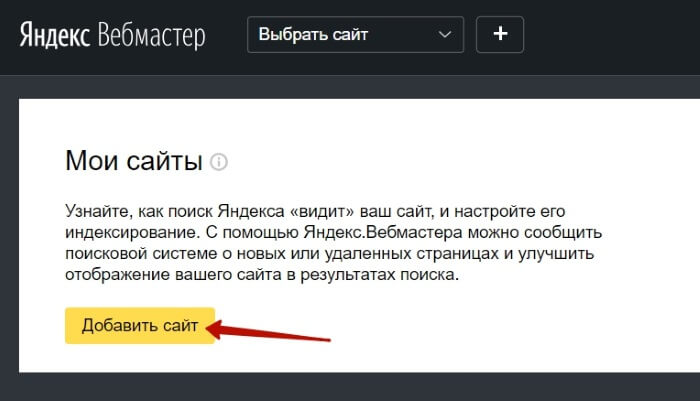
Укажите адрес вашего сайта, скопируйте его полностью в строке браузера. Если сайт работает по https, значит так и указываем. Нажмите «Добавить».
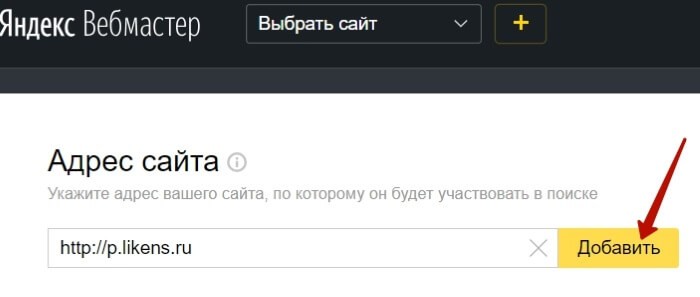
Подтвердите права на сайт. Рассмотрим на примере второго способа – HTML файла, который нужно создать в корневой папке вашего сайта. Делается это на хостинге, где расположен ваш сайт.
В моем случае – хостинг Таймвеб, вы по аналогии делаете у себя. Заходим в панель управления хостинга, в Менеджер файлов, в корневую папку нашего сайта.
Внутри двойным кликом мыши открываем папку public_html. В ней и нужно создать подтверждающий файл.
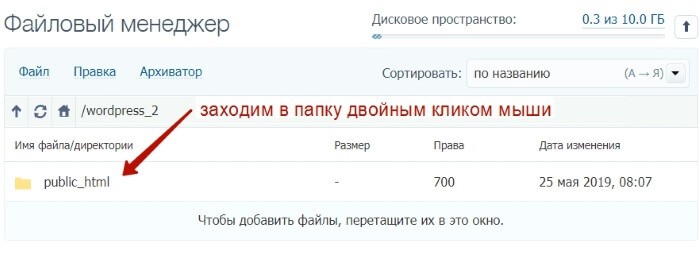
Нажимаем вверху по вкладке «Файл» — «Новый файл».
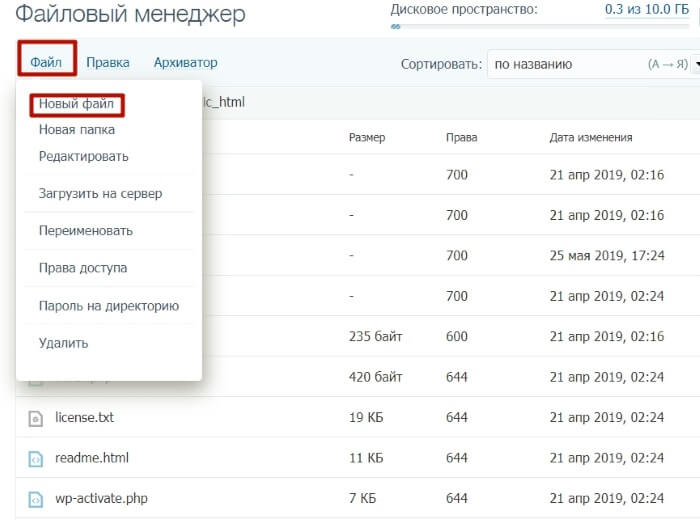
Файл создаем с тем названием, которое указано в Яндекс.Вебмастере.
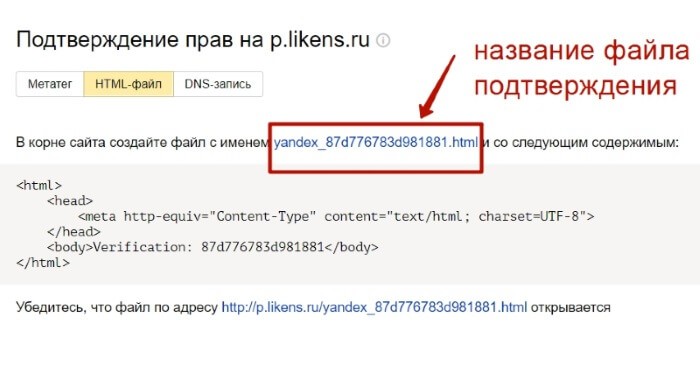
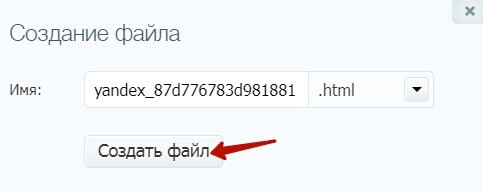
Удаляем содержимое файла на хостинге и добавляем то содержимое, которое предлагает нам Яндекс.
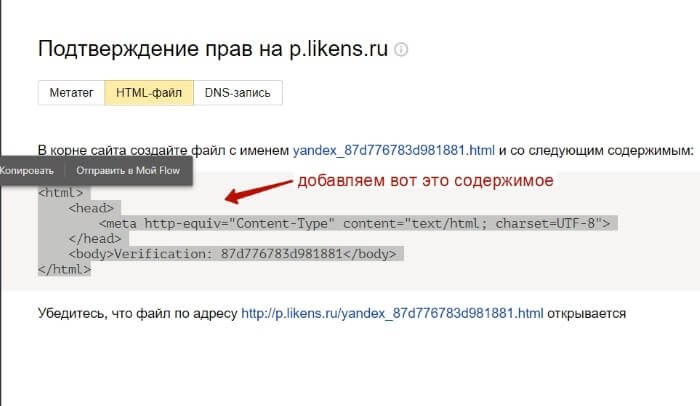
Сохраняем созданный файл.
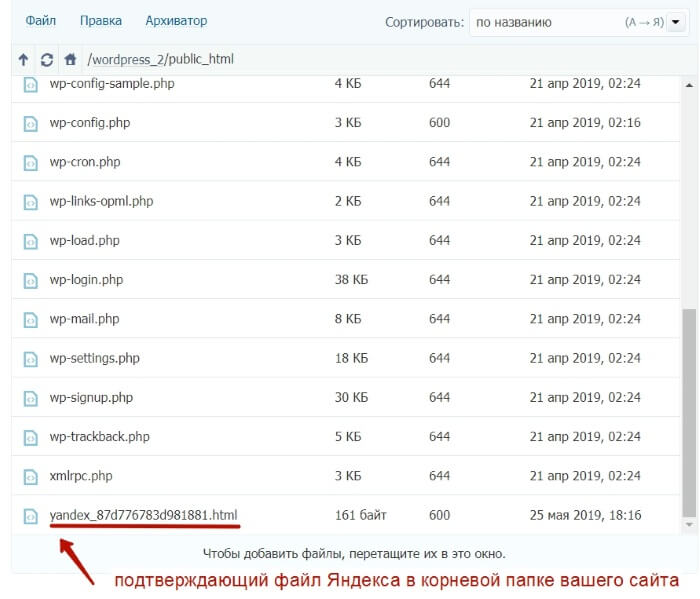
После чего возвращаемся в Яндекс.Вебмастер и нажимаем «Проверить».
Если все сделали верно, то права подтвердятся, и вы увидите об этом информацию:
Что сделать первым делом после добавления сайта в Вебмастер?
Отправить роботу карту вашего сайта. Имеется в виду карта сайта в формате xml. Если у вас сайт на Вордпресс, то карта создается при помощи плагинов – например, Google XML Sitemaps, All in One SEO Pack, Yoast SEO или др. Карта открывается по адресу – адрес сайта/sitemap.xml.
Чтобы отправить карту, в кабинете Вебмастера зайдите в раздел «Индексирование» — «Файлы Sitemap». Укажите ссылку на вашу карту и нажмите «Добавить».
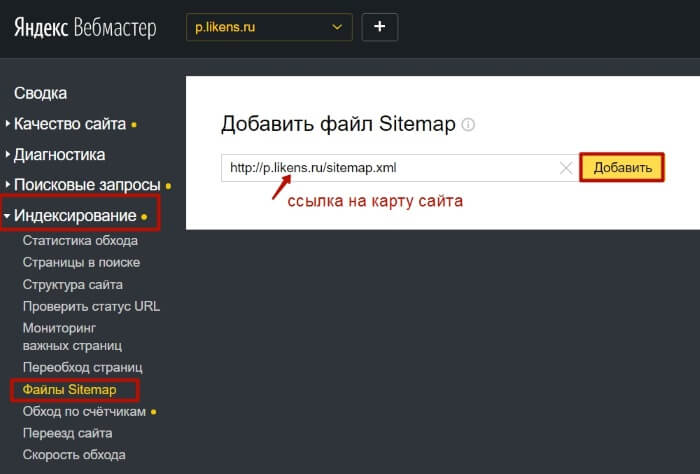
Основные инструменты, которые использую я в кабинете Вебмастера:
Далее покажу на своем давно добавленном в вебмастер сайте.
1) Раздел «Сводка». Здесь отображается основная информация по сайту – ошибки, популярные поисковые запросы, которые приводят трафик на сайт, добавление/удаление страниц сайта в поиск, ссылки на ваш сайт с других ресурсов и др.
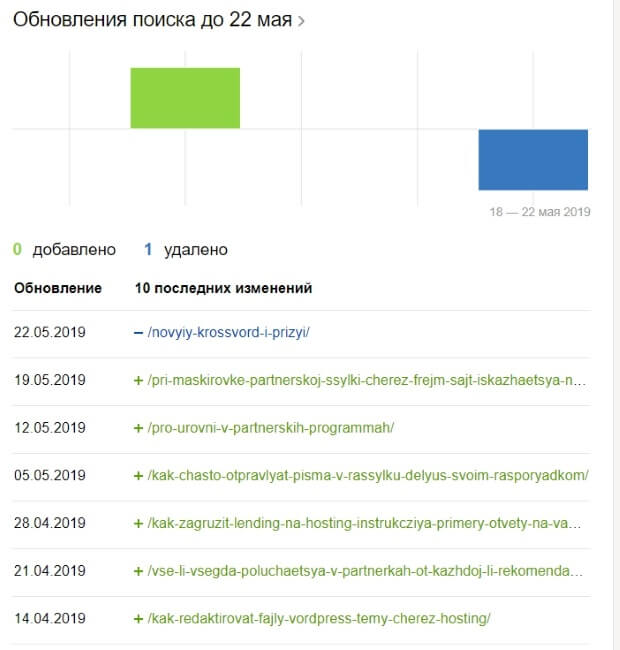
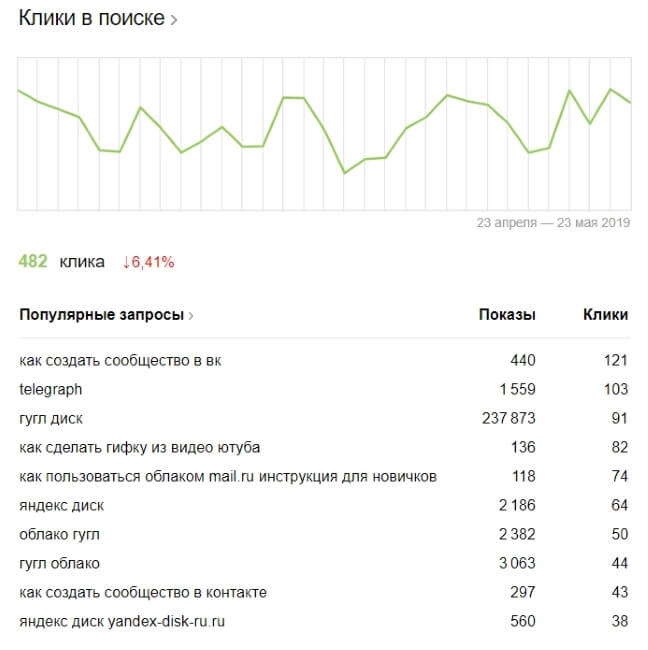
2) Раздел «Поисковые запросы» — «Все запросы и группы» — здесь показываются запросы, по которым сайт располагается на первых 50 позициях поисковой выдачи Яндекс. Это усредненные данные за последнюю неделю.
3) Раздел «Индексирование» — «Переобход страниц» — здесь я добавляю ссылки на новые статьи с блога. Опубликовала статью – добавила сюда ссылку. Это сигнал поисковому роботу – прийти и проиндексировать ваш новый материал и добавить его в поисковую выдачу.
4) Раздел «Информация о сайте» — «Оригинальные тексты» — сюда рекомендуется добавлять статью непосредственно перед публикацией на сайте. Так вы даете знать Яндексу, что впервые этот текст появился именно у вас, если вдруг его перепечатают другие ресурсы.
5) Раздел «Ссылки» — «Внешние ссылки» — детальная информация о ресурсах, ссылающихся на ваши статьи.
6) Раздел «Инструменты» – «Проверка ответа сервера» и скорости загрузки страниц сайта.
Как добавить сайт в Гугл Вебмастер (Google Search Console)?
Теперь рассмотрим, как зарегистрировать сайт в вебмастере Гугла. Переходим по адресу search.google.com/search-console/about?hl=ru, нажимаем по кнопке «Попробовать».
Авторизуемся в своем Гугл-аккаунте (почте Gmail).
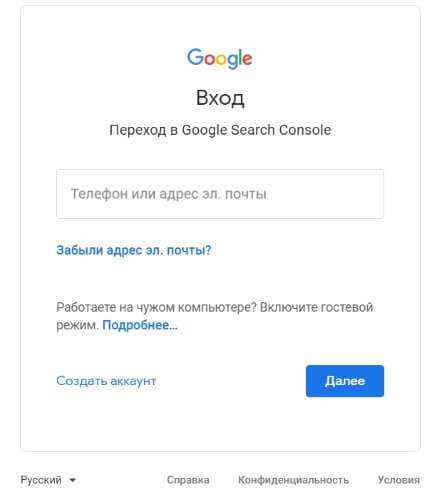
Гугл предлагает 2 варианта добавления сайта:
1) Добавление домена, тогда будут автоматически учитываться все поддомены на этом домене, cсылки с протоколом http и https. То есть, если у вас изначально сайт работал по http, потом вы перешли на защищенный протокол https, то заново сайт добавлять в Гугл вебмастер не придется. Вы один раз добавляете только домен.
В этом случае подтверждение прав на сайт происходит через добавление DNS-записи для домена.
2) Добавление url-адреса, как мы делали в Яндекс. Если вы сейчас добавляете сайт с http-протоколом, а в дальнейшем перейдете на https, тогда сайт надо будет добавить как новый. Или если у вас работают сайты на поддоменах, то каждый поддомен тоже добавляется как отдельный сайт и права на него подтверждаются отдельно.
Давайте рассмотрим добавление сайта на примере 2 варианта:
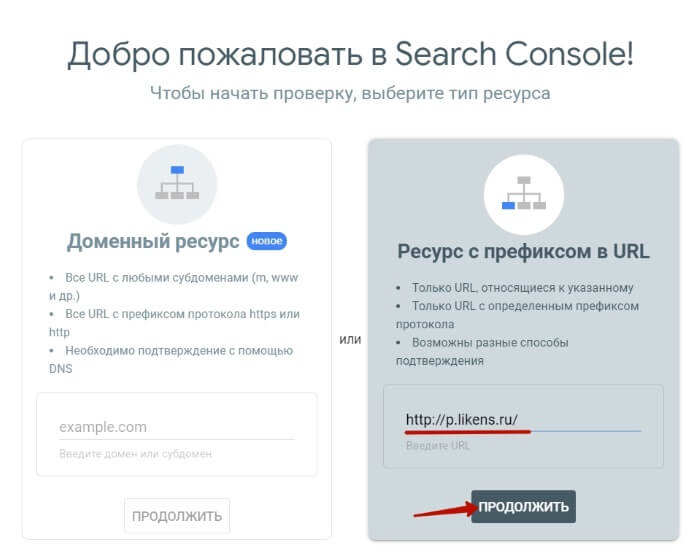
Указываем url-адрес сайта и нажимаем «Продолжить».
На следующем шаге нам предлагают скачать подтверждающий html-файл от Гугла и добавить его в корневую папку нашего сайта.
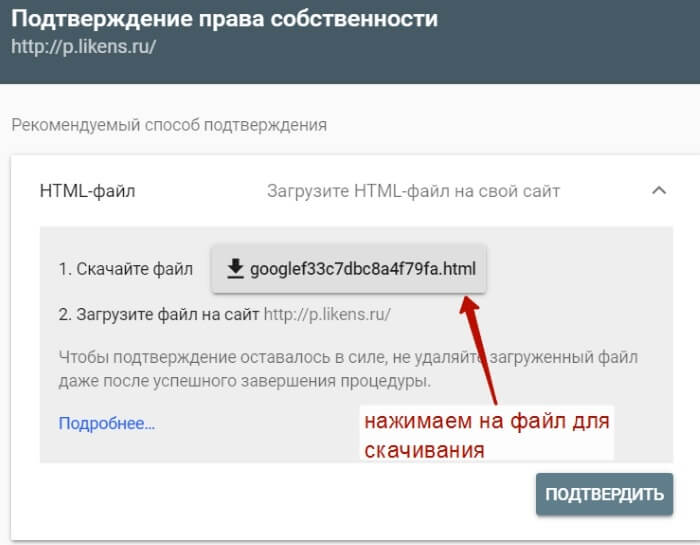
Нажимаем на файл для скачивания. Он скачивается в папку с загрузками.
Затем переходим в панель управления хостингом — в Менеджер файлов – в корневую папку сайта.
Точно так же открываем внутри папку public_html и загружаем внутрь файл Гугл. Нажимаем вверху «Файл» — «Загрузить на сервер».
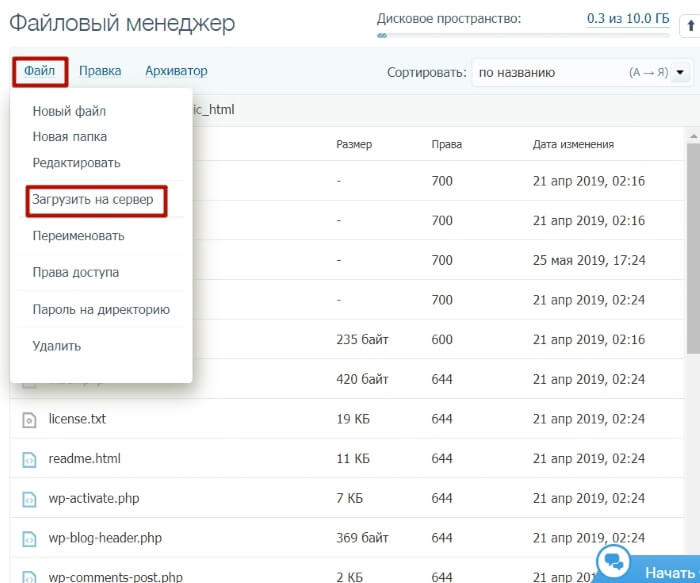
Затем «Прикрепить файл» — выбираем файл на компьютере и жмем «Загрузить».

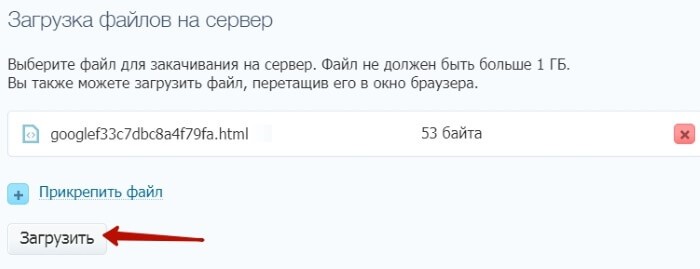
Важно: на этом этапе будьте внимательны, так как новички часто скачивают файл Гугла по нескольку раз и сохраняются его копии с цифрами в скобках – (1), (2) перед .html. В название файла этих цифр быть не должно, иначе Гугл его не распознает и не подтвердит права!
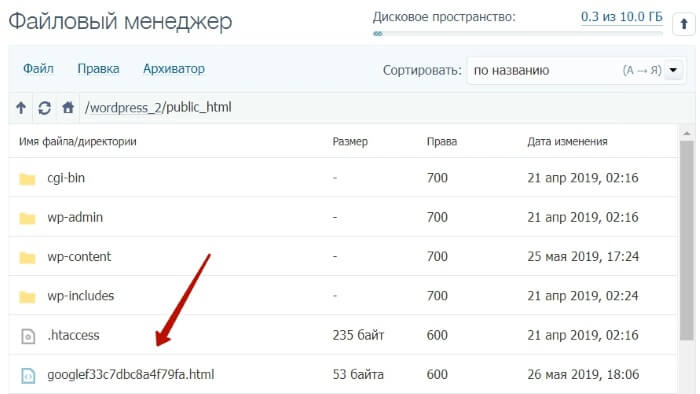
Когда это сделали, возвращаемся в Вебмастер и нажимаем «Подтвердить».
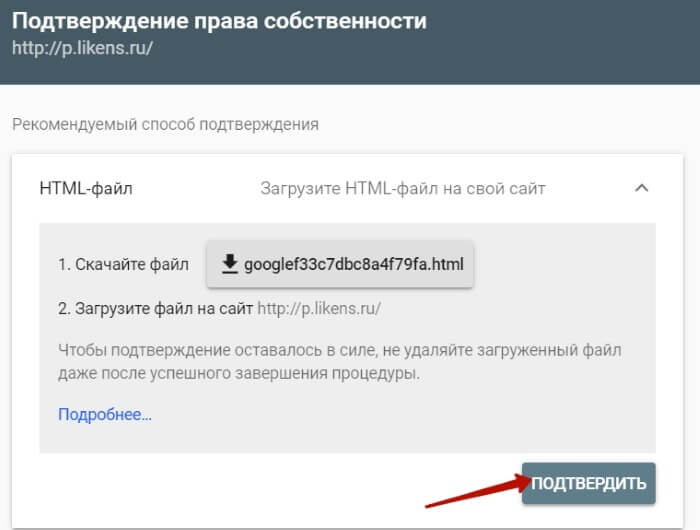
Если все сделали правильно, увидите такую информацию:
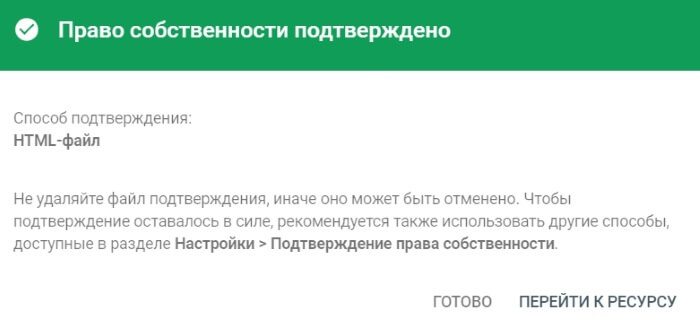
Нажмите «Перейти к ресурсу». Вы попадете внутрь кабинета Google Search Console.
Первым делом, как и в Яндекс, нужно отправить поисковому роботу карту вашего сайта.
Для этого кликните по трем горизонтальным полосам слева (Главное меню). И зайдите в раздел «Файлы Sitemap».
Здесь добавьте адрес вашей карты сайта для индексирования. Просто указываем название страницы – у меня это sitemap.xml
Давайте рассмотрим, что мы можем отслеживать в кабинете вебмастера Гугл на примере моего давно добавленного блога.
На общей вкладке «Обзор» есть несколько интересных отчетов, по которым можно посмотреть подробности.
Отчет «Эффективность» показывает, по каким запросам из поисковой выдачи переходили на ваш сайт, сколько кликов было по тому или иному поисковому запросу, на какие именно страницы переходили, на каком месте в выдаче находится та или иная страница.
В фильтрах можно выбрать период отчета – по умолчанию за последние 3 месяца, а также тип поиска – веб (основная поисковая выдача), поиск по картинкам, поиск по видео. Отчеты можно сравнить.
Также можно анализировать клики по странам и устройствам.
Отчет «Покрытие» показывает проиндексированные страницы (те, что попали в поисковую выдачу), ошибки индексации и исключенные из выдачи страницы. Чтобы посмотреть подробности – нажмите на цифру в графике.
Отчет «Улучшение» — «Удобство на мобильных» информирует, как обстоят дела с отображением вашего сайта на мобильных устройствах, есть ли ошибки и какие.
В отчете «Ссылки» можно наблюдать, с каких ресурсов ведут ссылки на ваш сайт, на какие страницы ссылаются чаще всего, тексты ссылок.
Итак, в этой статье я показала, как зарегистрировать свои сайты в панели для вебмастеров Яндекс и Гугл, и что важного мы можем здесь отслеживать.
Посмотрите наглядное видео к статье:
P.S. Ну а если вы новичок и только задумались о создании своего сайта или блога, добро пожаловать в нашу бесплатную школу «Я блогер». С помощью пошаговых и подробных уроков вы создадите и настроите свой сайт, начнете наполнять его материалом и проложите себе путь к заработку через сайт.
Буду рада вашим вопросам и комментариям!
С уважением, Виктория Карпова
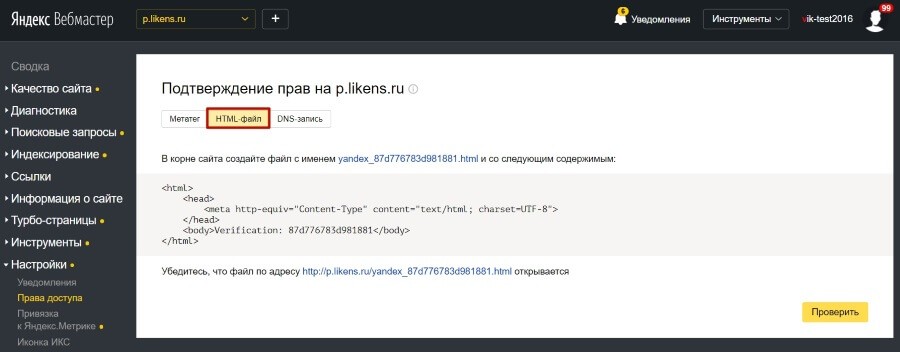
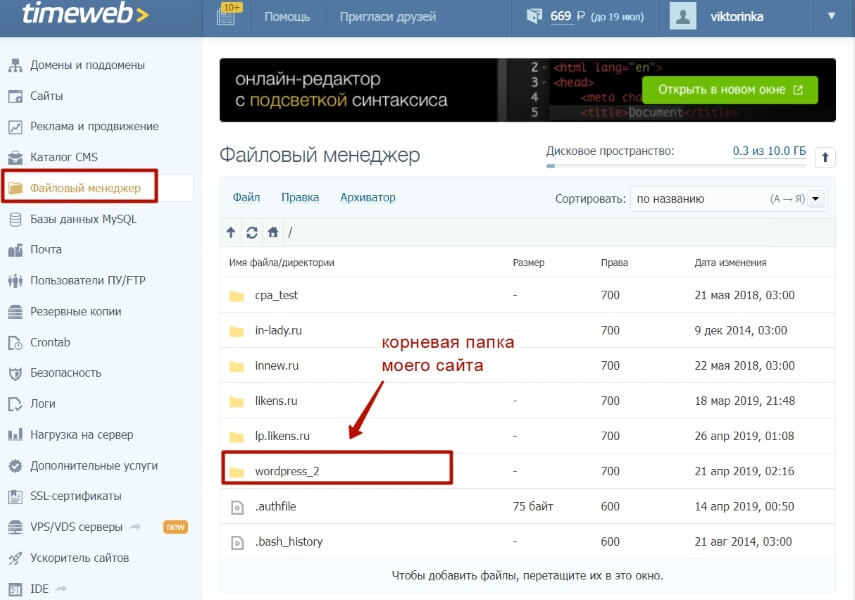
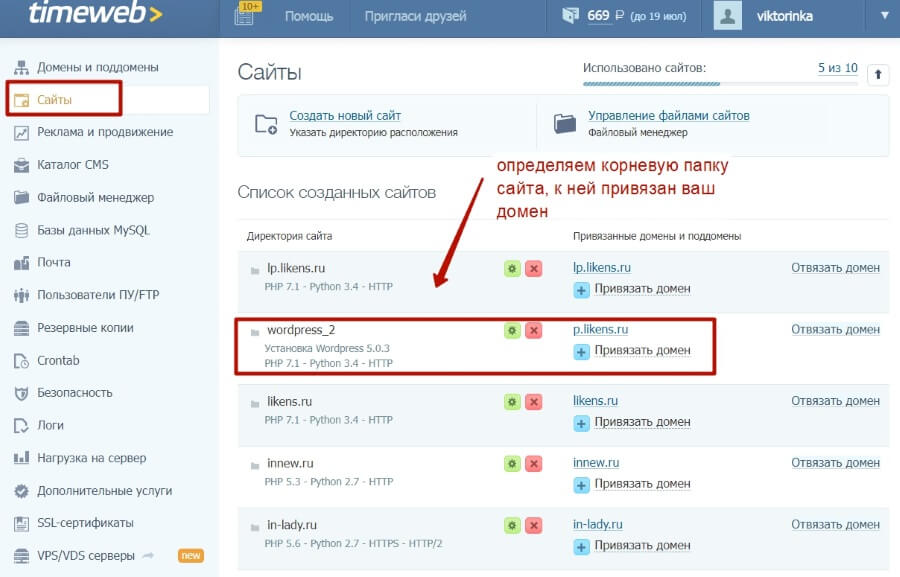
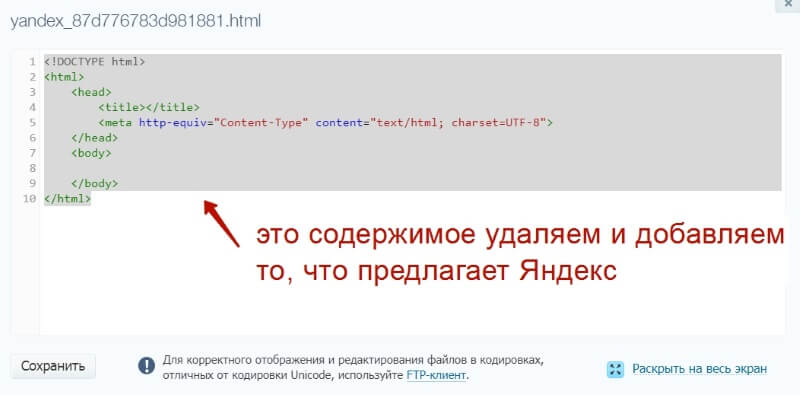
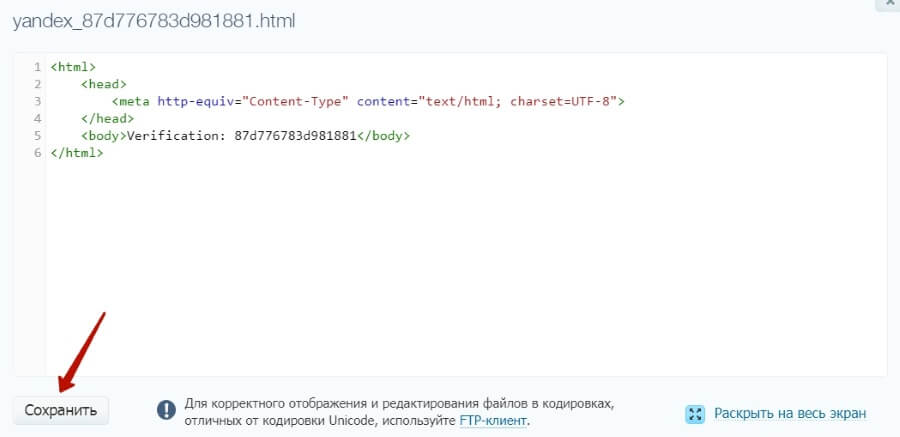
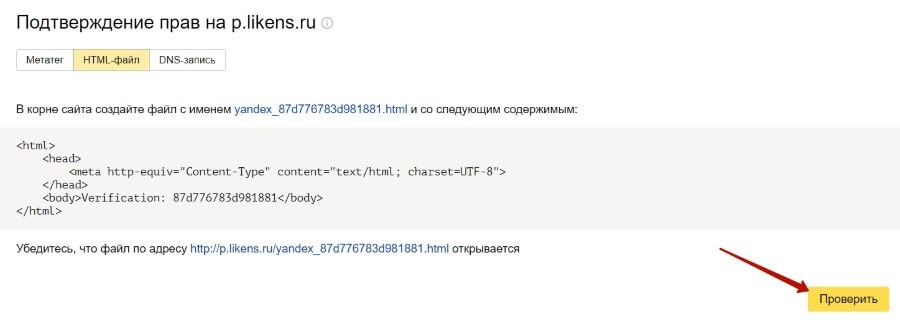


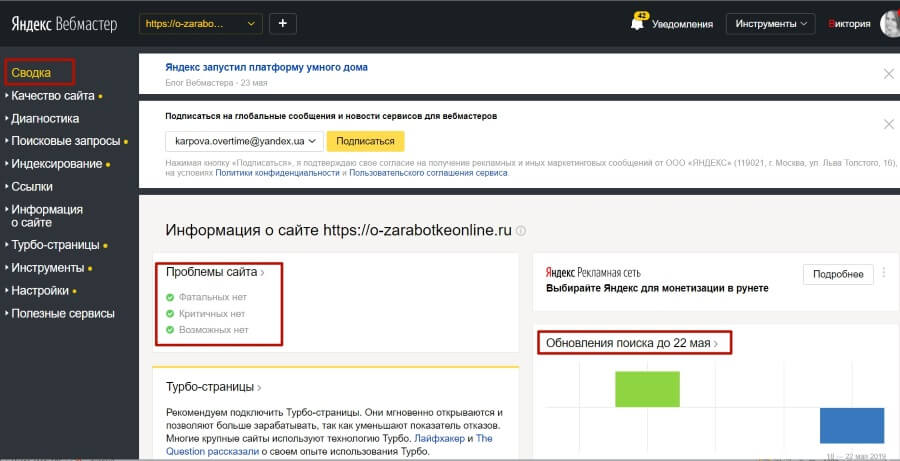
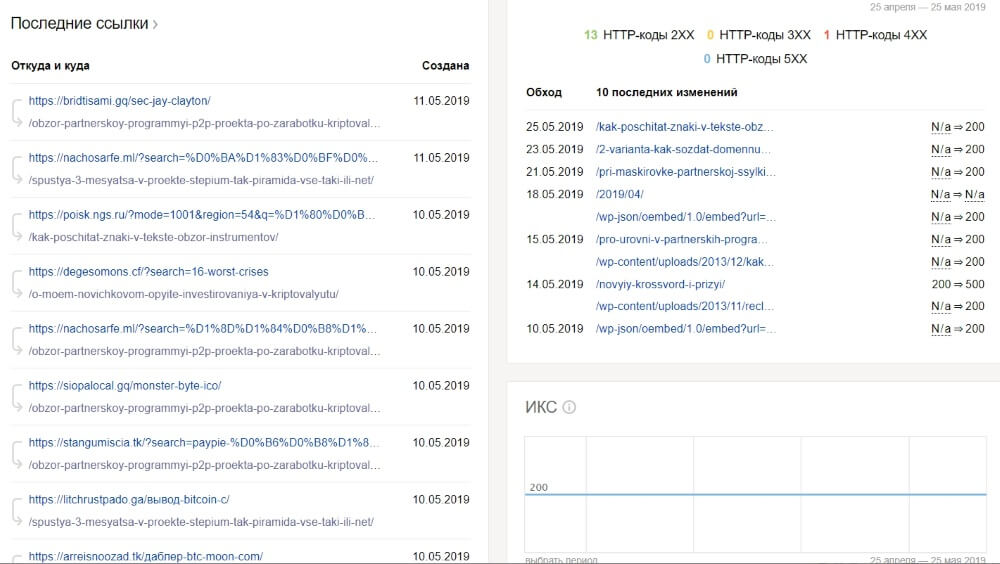

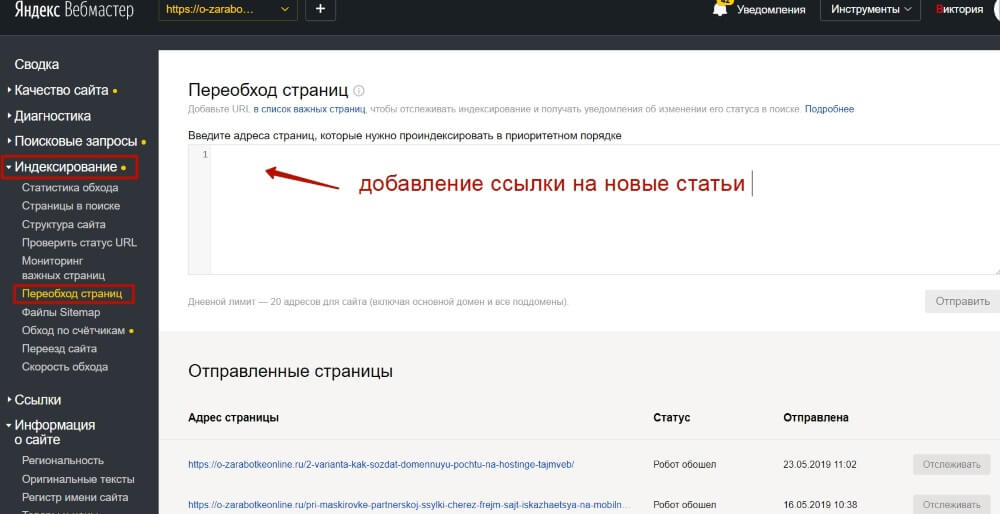
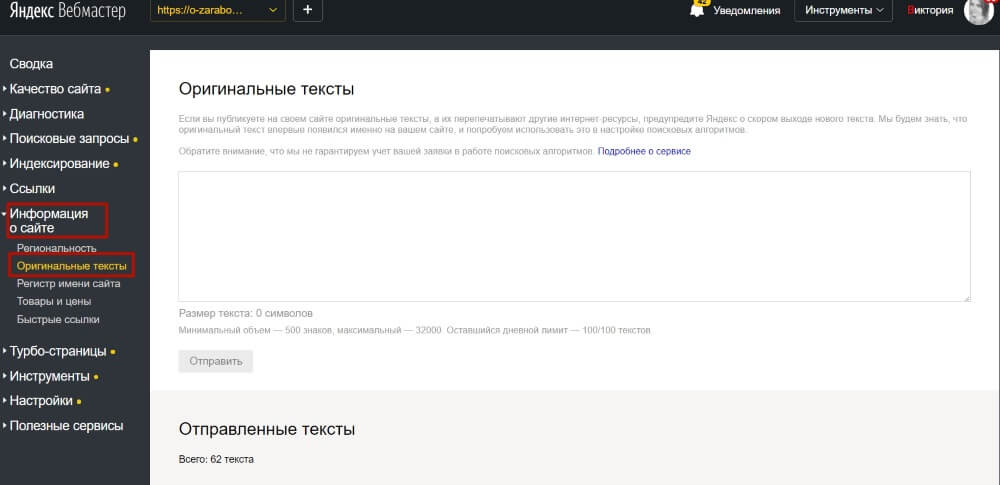
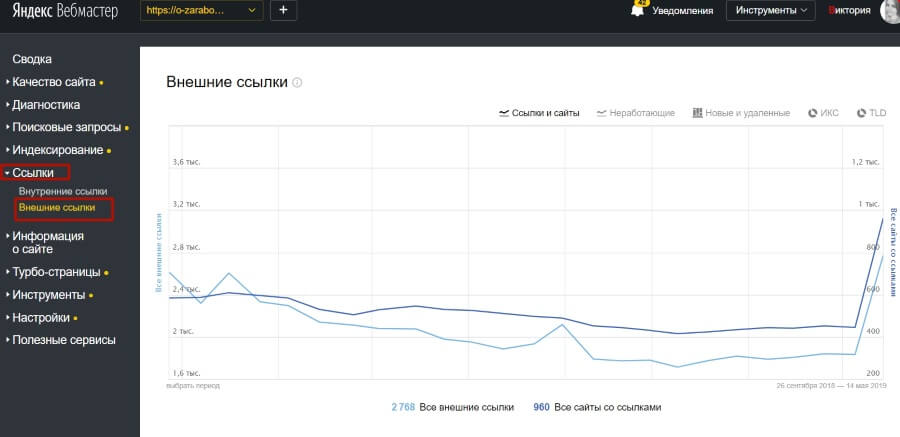
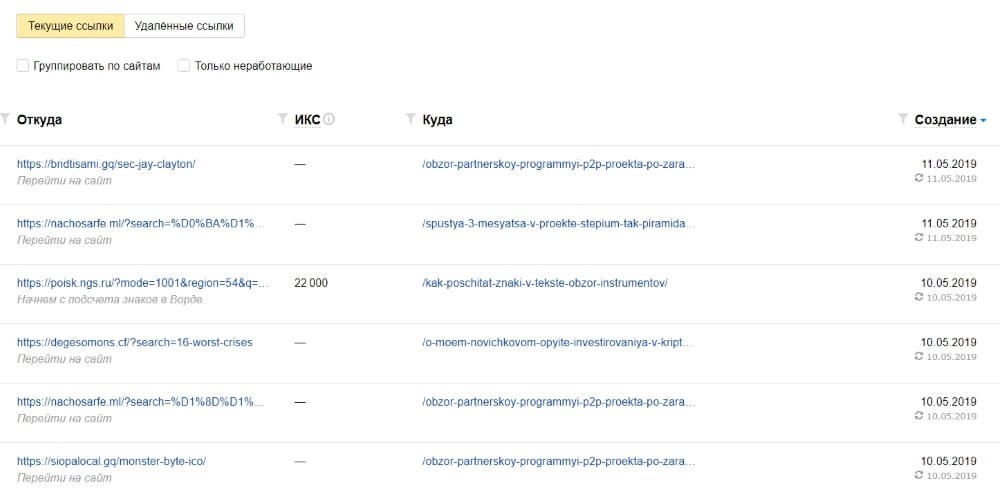
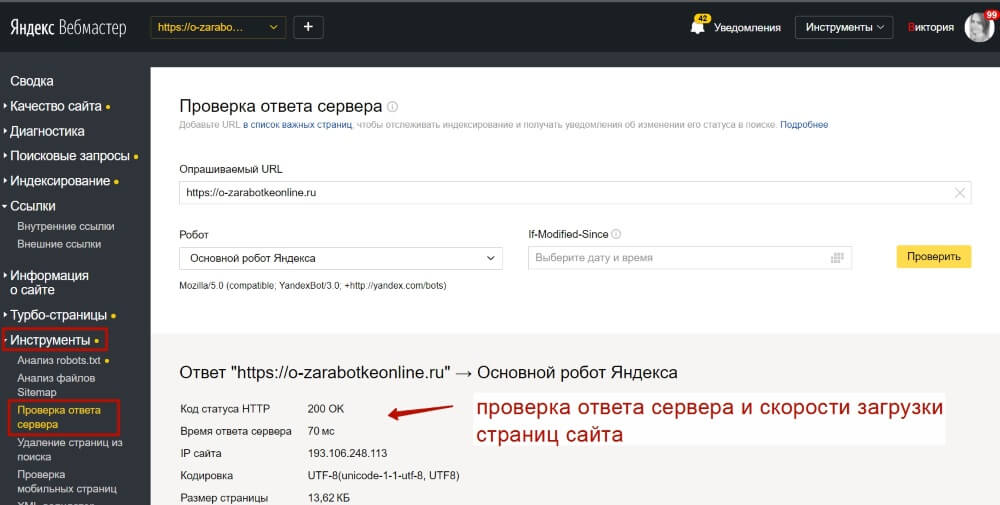
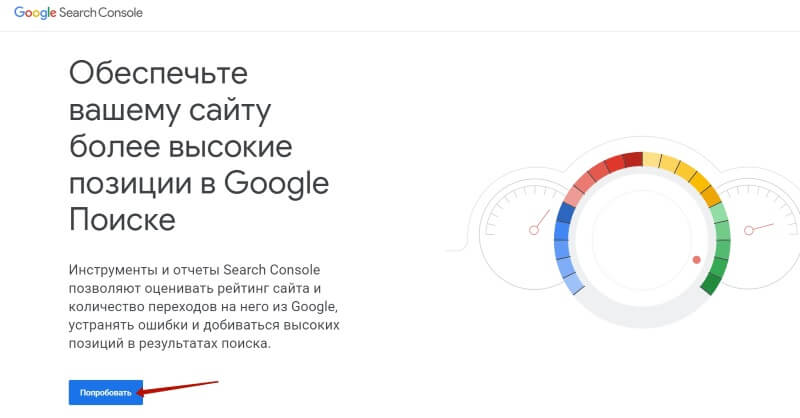
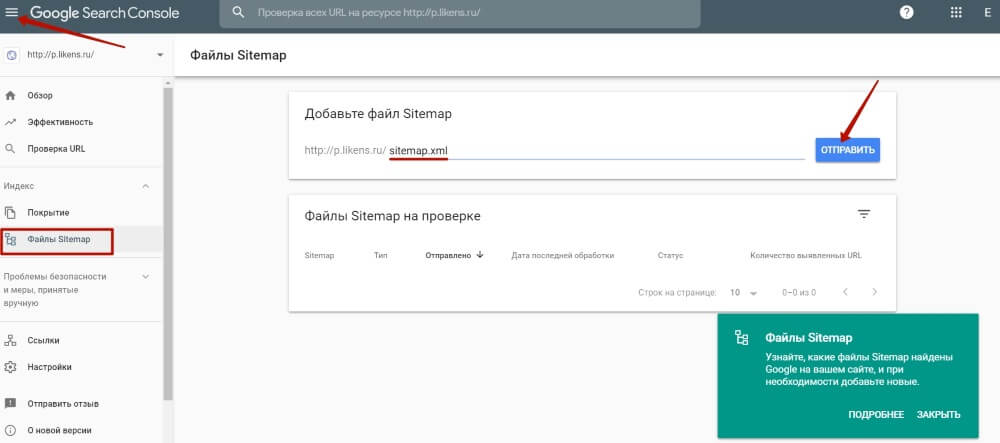
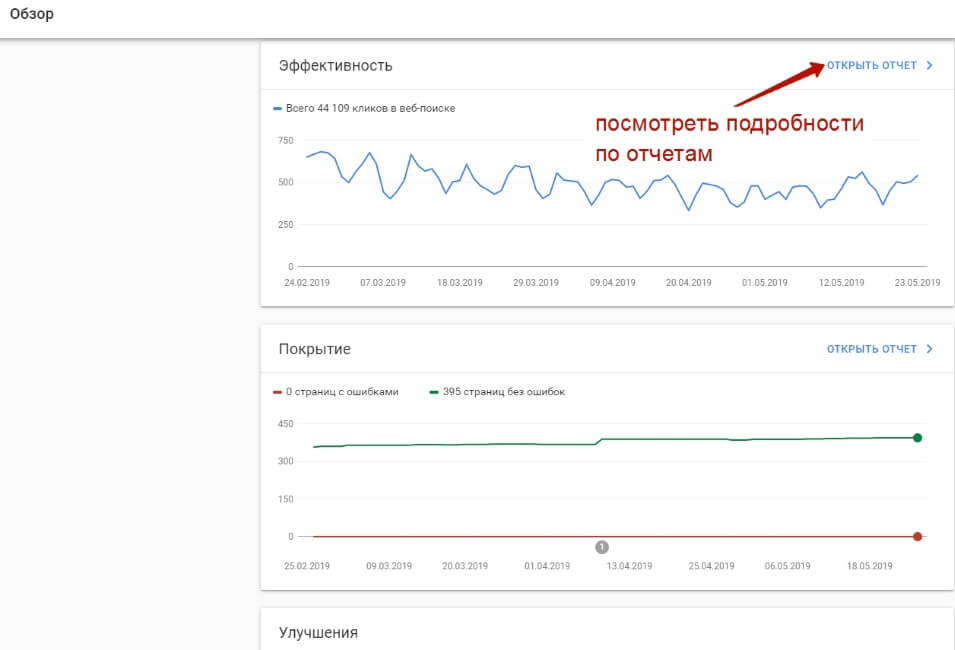
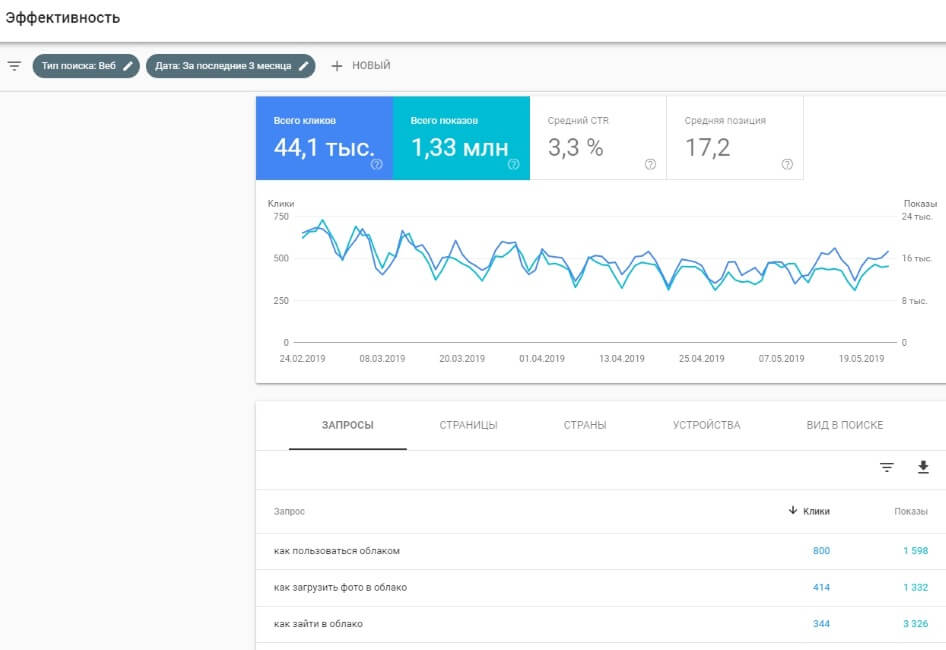
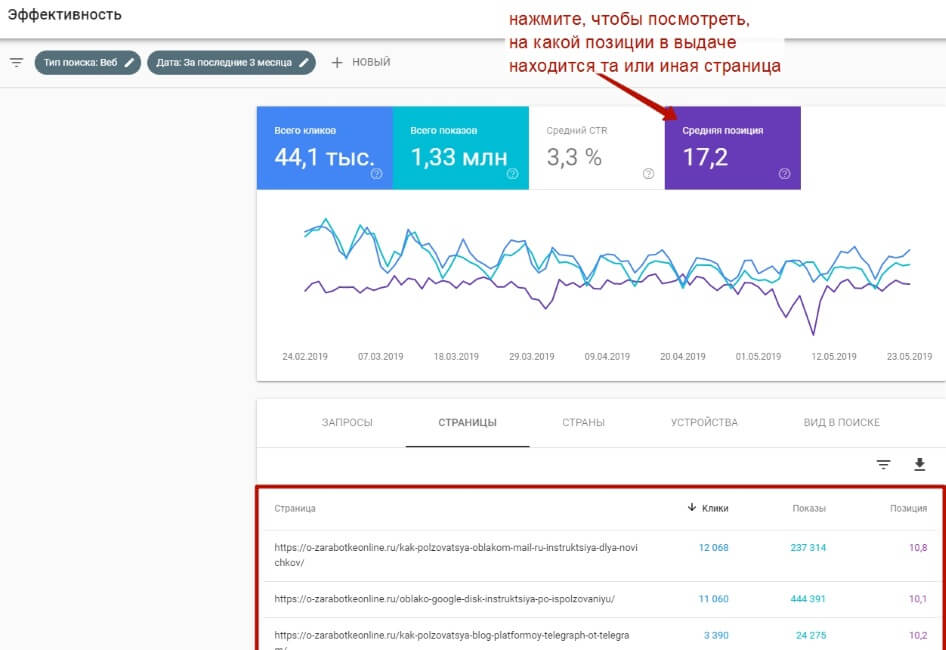
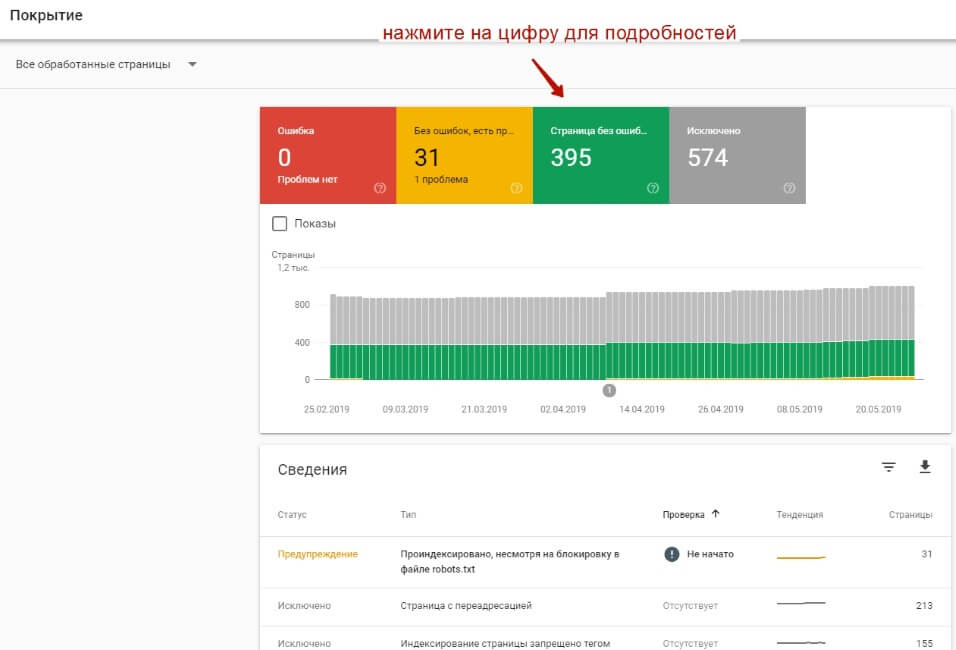
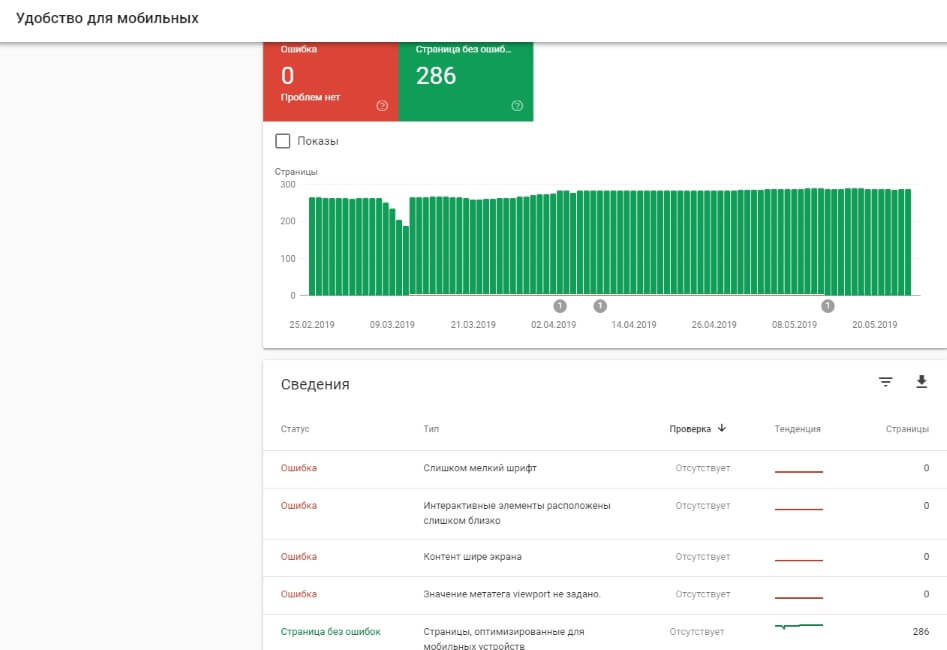
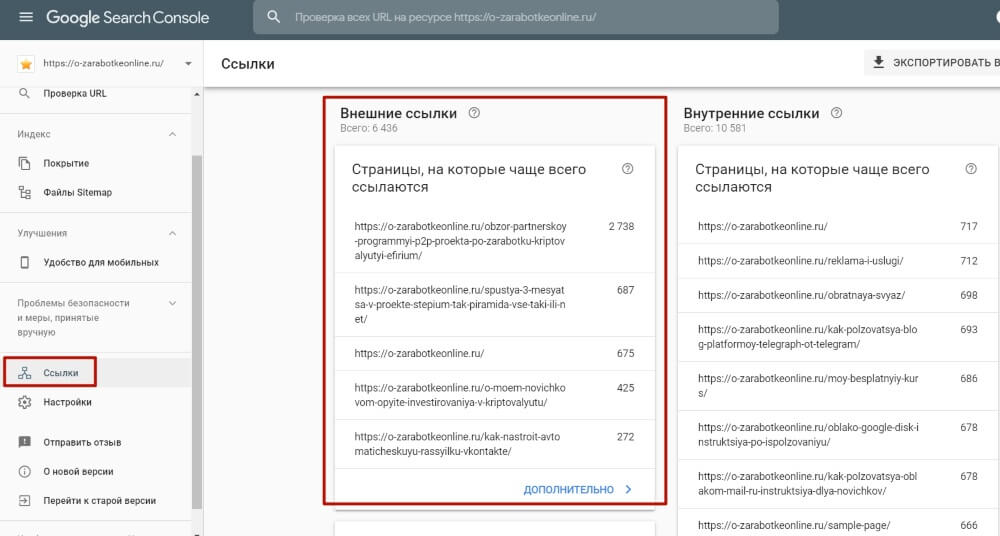
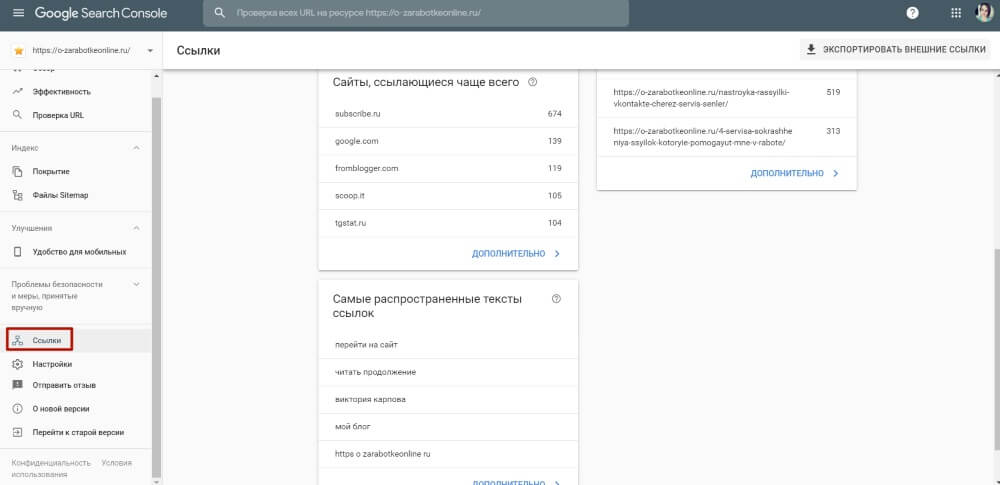



Верно, это первое что я сделал для моего блога. А сейчас занимаюсь созданием турбо-страниц в яндексне и АМР в гугле.
Ого! Не так-то все и просто…
Вам, Виктория, Спасибо!
Игорь, рада если было полезно:)
Спасибо, Виктория! Очень подробно для пользования, просто ОТЛИЧНО!
Спасибо, Валентина!:)
Огромнейшее СПАСИБО!!! Как всегда прекрасное изложение материала, Виктория!
Спасибо за поддержку, Сергей!:)
Согласен, добавлять свой сайт в Яндекс.Вебмастер и Гугл полезно и необходимо. Инструкция очень подробная, думаю, справится даже начинающий владелец блога
Виктория, огромное спасибо за такую подробную и наглядную инструкцию. Все оказалось просто и легко установить. Вы умница, всегда ваши материалы полезные и интересные Удачи вам.


Спасибо, Ольга! И вам удачи:)
Отличным от подтверждения прав в Гугл Вебмастере является способ подтверждения с помощью размещения счетчика Google Analytics. Достаточно просто зарегистрировать новый счетчик для вашего сайта на том же аккаунте, на котором добавляется сайт в Search Console, и разместить его в блоке head .
Спасибо, Виктория!!! Все очень понятно Нужно применять!
Благодарю, Виктория, только у Вас наконец поняла что к чему, после моих долгих поисков )! Все по шагам понятно и доступно к пониманию! Успехов и удач!
Спасибо, Оксана!